
Foto's & computers - bestandsnaamgeving
dinsdag 1 maart 2016, 20:40 door Dick Holtman | 9.186x gelezen | 6 reacties- "What's in a name? That which we call a rose
by any other name would smell as sweet."
Romeo and Juliet (II, ii, 1-2)
Wij hebben een naam en alles om ons heen heeft een naam. Onze straten hebben een naam, onze plaatsen, de bedrijven waar we werken. Ook als we een computer gaan gebruiken, ontkomen we er niet aan om onze bestanden een naam te geven.
In deze blog deel ik een aantal "best practices" van experts op het gebied van de naamgeving van fotobestanden. Zie ze als cadeautjes die je wel of niet kunt uitpakken, ze zijn een handreiking om je mogelijk verder te helpen.
Eisen en wensen aan de naamgeving
Er zijn een aantal eisen/wensen aan de namen van onze fotobestanden. Sommige worden voorgeschreven door het besturingssysteem, Windows of Mac OS-X, andere hebben meer betrekking op een werkwijze of voorkeur.Technische eisen
Zodra we gebruik maken van een computer krijgen we te maken met eisen aan de namen van onze bestanden. Kort samengevat zijn deze:- Uniek binnen een map / directory
Bestanden met dezelfde naam overschrijven elkaar. - Sommige speciale tekens zijn niet toegestaan (verschillend per besturingssysteem)
Zie voor Windows en voor Apple OS-X - Er is een maximale lengte, namelijk 255 voor zowel Windows als ook voor Apple OS-X.
Functionele eisen en wensen
Waar over de technische eisen weinig discussie mogelijk is, verschillende de meningen over de functionele enorm. Nogmaals, zie het citaat bovenaan "What's in a name". Een fotobestand ziet er hetzelfde uit, ook als het een andere naam heeft.
Voordat ik je de aanbevelingen van sommige experts uit zowel Nederland als daarbuiten geef, is mijn advies: kies een systeem wat bij jou past!
In de paragraaf "Naslag" vind je de links naar de verschillende bronnen.
Mijn tips
Allereerst, heb je een voor jou goed werkend systeem, verander dat dan niet lichtzinnig!
Ben je echter niet tevreden, dan zijn dit mijn tips:
- houdt het eenvoudig! Pas KiS toe (Keep it Simple)
- bekijk de onderstaande adviezen van de verschillende experts en maak voor jezelf een eigen standaard.
- eenmaal een systeem gekozen, wees dan consequent in het toepassen ervan
- geef ieder fotobestand een unieke naam, dus geen bestandsnamen als "IMG_6754.CR2".
Dit voorkomt dat je per ongeluk een ander bestand met dezelfde naam overschrijft. - hernoem automatisch bij het inlezen / importeren.
Laat een programma zoveel mogelijk het werk doen. De meeste inleesprogramma's kunnen dit, bijv. Lightroom. Er zijn ook gratis programma's die dat prima kunnen, zie paragraaf "Naslag". - houd rekening met het sorteren, dus schrijf datums als JJJJMMDD (jaar, maand en dag).
- maak onderscheid tussen originele fotobestanden en die ervan afgeleid zijn, zoals master, zwart-wit, web, cymk enz, zie verder op.
Mijn systeem
In een van de reacties vroeg iemand zich af waarom ik in het voorbeeld mijn bestand "DGH_20160213_0072.CR2" had genoemd.
Antwoord, ik volg het advies van het NiDF en Peter Krogh, zie de volgende paragraaf. Dit werkt voor mij heel goed en Lightroom verzorgt dit automatisch voor mij, dus ik heb er ook geen omkijken naar.
Eenmalig heb ik een bestandsnaamsjabloon gemaakt en ik gebruik deze tijdens het importeren. Andere programma's werken in principe hetzelfde.
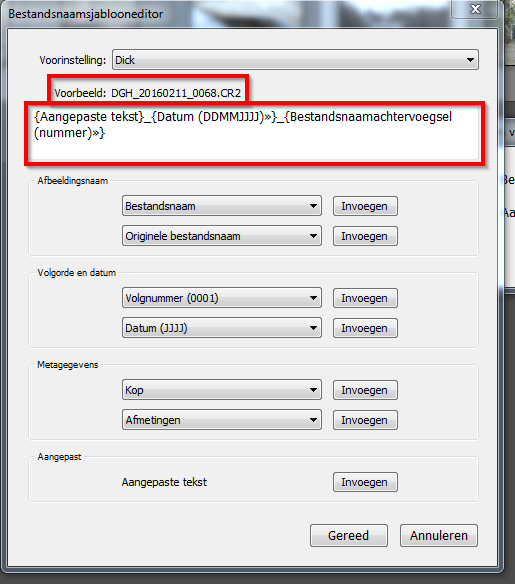
N.b. Voor de oplettende lezer staat in bovenstaande afbeelding DDMMJJJJ, terwijl het voorbeeld erboven JJJJMMDD laat zien, wat correct is. Blijkbaar een bug in de Nederlandse vertaling van Lightroom. In de Engelse versie staat het wel goed.
De experts
Goed, wat zeggen de experts? We beginnen in Nederland:
De NiDF-Norm, versie 2016
NiDF staat voor Nederlands Instituut Digitale fotografie.Het NIDF adviseert een vaste methode voor de bestandsnamen van digitale foto's. Dat werkt het snelst, je hoeft er niet elke keer over na te denken of iets te kiezen.
De bestandsnaam wordt daarbij opgebouwd uit een aantal vaste onderdelen:
- Initialen van de maker;
- De opnamedatum in de volgorde jjjjmmdd;
- Een streepje;
- Een viercijferig volgnummer;
- De extensie (voor bestandstype)
Deze methode levert bestandsnamen op in de vorm: NIDF-20140313-1234.jpg
De volgorde in de datum is jaar, maand, dag, daardoor worden foto's altijd chronologisch gesorteerd.
ASMP - American Society of Media Photographers
Deze organisatie heeft haar "best practises" gepubliceerd op de website dpBestflow.org. Met betrekking tot bestandsnamen zeggen zij:
- Volg de standaard naamgevingsregels voor het besturingssysteem
- Gebruik een unieke naam voor ieder bestand
- Vermijd opdracht- en omschrijvingen in bestandsnamen
- Onderscheid afgeleide bestanden van originele door uitbreiding van de naam.
Voorbeelden hieronder van de dpBestflow.org website.
- Pas het naamgevingssysteem consequent toe
- Gebruik nooit verschillende namen voor hetzelfde bestand
Peter Krogh
Peter Krogh houdt zich al jaren bezig met fotobeheer en geeft workshops en adviezen aan fotografen. Hij is de schrijver van "the DAM book" (Digital Asset Management). In de paragraaf "Naslag" vind je e-books met videos met korting aangeboden.
Zijn tips zijn:
- Geef ieder bestand een unieke naam
- Ieder bestand dient een extensie (na de punt) te hebben
- Gebruik geen namen langer dan 31 tekens en gebruik daarin naast cijfers en letters alleen het "-" en "_"
- Eenduidige structuur van naamgeving
- Houd rekening met het sorteren van bestanden door bijvoorbeeld datums te schrijven de volgorde van jaar, maand en dag
- Laat de naamgeving niet afhankelijk zijn van één programma
- Onderscheid afgeleide bestanden door het uitbreiden van de naam, zie plaatje boven
- De naam moet geen belangrijke onderwerp informatie van foto bevatten
Dan zijn ze niet meer automatisch te genereren. - Gebruik je naam of je initialen zodat mensen weten dat jij de fotograaf bent.
Gavin Gough
Gavin Gough is een freelance reis- en redactionele fotograaf. Gavin werkt in opdracht voor redactionele, commerciële en NGO klanten en fotografeerde in meer dan 50 landen over de hele wereld.
Zijn beelden zijn verschenen op postzegels, billboards, in tijdschriften, kranten, gidsen en reclame over de hele wereld waaronder de New York Times, Wall Street Journal, Guardian, Telegraph, Geo, National Geographic Traveler, Wanderlust, Lonely Planet en vele meer.
Hij heeft onder anderen "The Photographer's Workflow" geschreven, een e-book met begeleidende video's.
In de paragraaf "Naslag" vind je zijn e-books met videos met korting aangeboden.
Zijn tips zijn:
- Gebruik een eenduidig systeem van naamgeving
- Let op de leesbaarheid
- Liever "-" dan "_" gebruiken
- Bijvoorkeur niet langer dan 30 tekens
- Denk aan sortering, met name bij datums
- Wees consequent / consistent
- Voorbeelden:
- Reizen:
JJMMDD-Locatie-UUMMSS-volgnummer
J=jaar, M=maand, D=dag, U=uur, M=minuten, S=seconden
Logisch, gezien zijn beroep als freelance fotograaf die veel reist. - Opdrachten / bruiloften
JJMMDD-klantnaam-volgnummer
- Reizen:
Versies
In een van de laatste reacties op de vorige blog schreef iemand over het hebben van meerdere versies van een fotobestand vanwege de verschillende bewerkingen.
Dit is afhankelijk van het programma dat je gebruikt. Gebruik je bijvoorbeeld Lightroom, dan is het mogelijk om vele verschillende versies van een foto te maken door onder andere virtuele kopieën, terwijl op de harde schijf alleen het origineel te vinden is. Alleen bij het exporteren wordt bijvoorbeeld de zwart-wit versie aangemaakt naar behoefte.
Gebruik je echter een programma als Photoshop of Gimp, dan zul je ieder bestand een unieke naam moeten geven. Daarvoor kan een systeem als dat van ASMP en Peter Krogh je helpen, zie hierboven.
Wat ik ook regelmatig zie is dat fotografen vanuit Lightroom uitstappen naar Photoshop om daar extra bewerkingen te doen. Er wordt dan een nieuw bestand aangemaakt met als extensie ".PSD" of ".Tiff". Hiermee is het te onderscheiden van het origineel.
Een tip is om dit bestand extra aan te duiden met "_master", om aan te geven dat dit bestand de uiteindelijke opmaak bevat van waaruit je alle andere versies / producties afleidt.
Tip Terry White
Op de Professional Imaging 2015 beurs deelde Terry White nog een tip. Wanneer hij vanuit Lightroom foto's uploadt naar een website voor zijn klanten dan zorgt hij er altijd voor dat de foto's een oplopend volgnummer hebben. Dit voorkomt allerlei vragen als "waar is foto met nummer xxx."
Check op dubbele bestandsnamen in Lightroom
Met het programma Lightroom Analyzer kun je met het analyse rapport "Duplicate file names" je Lightroom catalogus analyseren op dubbele bestanden.
Hoewel het een Engelse naam heeft, is dit programma volledig Nederlands. Wil je slechts eenmalig een controle uitvoeren, dan kun je met hetzelfde programma de analyse draaien en deze uploaden naar de "Online Viewer".
De Lightroom plug-in "Photo list importer" laat je een lijst met bestandsnamen importeren in Lightroom. Het programma zoekt alle foto's erbij en zet deze in een "Verzameling". Dit wordt onder andere veel door bruidsfotografen gebruikt die van klanten een lijst met geselecteerde foto's terugkrijgen. Maar het is natuurlijk net zo goed mogelijk om de lijst uit "Duplicate file names" te importeren.
In de volgende blog wil ik het hebben over de mappen- of directorystructuur.
Jouw tips en ervaringen
Het is onmogelijk om in een blog alles te vertellen. Heb je tips en ervaringen dan nodig ik je van harte uit om deze hieronder als mening te delen.
Naslag
- NiDF, Nederlands Instituut Digitale fotografie
NiDF-Norm, versie 2016 - dpBestflow.org
Een erg leerzame website met allerlei praktische informatie over fotobeheer. - Gavin Gouch
Gavin heeft twee geweldige e-books + videos gemaakt. Samen verkrijgbaar met bijna 40% korting! De korting kan alleen verkregen worden via de onderstaande links. Rechtstreeks betaalt u het normale tarief. - Peter Krogh
Zijn e-book inclusief video's zijn met 10% korting verkrijgbaar via de onderstaande links.- Organizing Your Photos with Lightroom 5
Ook voor versie 6 gebruikers erg nuttig. - Multi-catalog Workflow with Lightroom 5
Ook voor versie 6 gebruikers erg nuttig.
- Organizing Your Photos with Lightroom 5
- Hernoemen van bestanden
Zorg ervoor dat het programma dat je kiest overweg kan EXIF informatie.- Lightroom, gebruik de bestandsnaamsjablooneditor
Mooi woord voor Scrable - Foto's hernoemen op Perpermunt.nl
- AmoK Exif Sorter
Dit programma heb ik gebruikt voordat ik Lightroom ging gebruiken. - Bulk Rename Utility
Een alleskunner, maar vereist wel een beetje oefening
- Lightroom, gebruik de bestandsnaamsjablooneditor
Wil jij ook gave foto's maken?
Probeer twee weken gratis onze online cursussen over fotografie. Je krijgt direct toegang tot meer dan 100 cursussen. Na twee weken vervalt je proeflidmaatschap automatisch. Je zit dus nergens aan vast.14 dagen gratis fotografiecursussen kijken

Over de auteur
Dick Holtman is getrouwd met een enthousiaste fotografe en een ervaren Lightroom post-processing specialist. Hij werkt al ruim 30 jaar in de IT. Uit deze interesses is het bedrijf LightroomStatistics.com ontstaan. Dick maakte al 11 Lightroom plug-ins die te vinden zijn op de Photographers-Toolbox.com. Ook geeft hij IT en workflow adviezen aan fotografen.
6 reacties
-
 gast schreef op dinsdag 1 maart 2016 om 21:35 | reageer
gast schreef op dinsdag 1 maart 2016 om 21:35 | reageerIk gebruik FastStone ImageViewer voor het snel doorkijken en hernoemen van mijn foto's. Bevalt tnt wel goed.
-
 Roelof Moorlag schreef op dinsdag 1 maart 2016 om 21:48 | reageer
Roelof Moorlag schreef op dinsdag 1 maart 2016 om 21:48 | reageerLeuk en uitgebreid artikel! Ikzelf heb ook naar de adviezen van Peter Krogh gekeken en heb ruim een jaar geleden mijn naamgevingsconventie aangepast toen ik overstapte naar Lightroom. Ik schreef er toen deze blog over.
-

 Reinoud schreef op woensdag 2 maart 2016 om 00:00 | reageer
Reinoud schreef op woensdag 2 maart 2016 om 00:00 | reageer
Ik gebruik verschillende camerabodies, en ik zorg ervoor dat die verschillende namen gebruiken (in te stellen in de body): uit de ene komt DSC_1234.NEF, en uit de andere DSE_1234.NEF. Na importeren in Lightroom wordt dat RVL_20160301_DSC_1234.NEF.
Op die manier krijg ik ook geen dubbele bestandsnamen met verschillende bodies. Zelfs als ik de kaarten wissel tussen de camera's.
Wat ik verder vaak doe bij export is een voorloopnummer toevoegen: 001_RVL_20160301_DSC_1234.jpg. Op die manier blijft een eventuele handmatige sortering in stand als je ze in een directory bekijkt. -
 Tom schreef op donderdag 3 maart 2016 om 20:02 | reageer
Tom schreef op donderdag 3 maart 2016 om 20:02 | reageerBij een opdracht waarbij ik twee verschillende camera's gebruik, bijvoorbeeld een bruiloft, gebruik ik altijd een bestandsnaam als TNF_20160302_195722_IMG_1234.jpg (dus met datum en tijdsaanduiding UUMMSS).
Als je dit bij de imports van beide camera's doet staan de foto's altijd op volgorde op je harde schijf, ongeacht met welke camera ze genomen zijn. Hierdoor is het makkelijker om een selectie te maken.
Voorwaarde hiervoor is wel dat de 'klok' van beide camera's op de seconde af gelijk loopt. -

 Reinoud schreef op donderdag 3 maart 2016 om 20:06 | reageer
Reinoud schreef op donderdag 3 maart 2016 om 20:06 | reageer
Tom: hiervoor maak ik met alle toestellen (van alle fotograf
en) een foto van dezelfde klok (of bijvoorbeeld een app als synctime); daarna kun je in Lightroom de capture time van alle foto's van 1 camera aanpassen. En vervolgens kun je ze op de capture time selecteren. -


 Lightroomstatistics schreef op vrijdag 4 maart 2016 om 09:20 | reageer
Lightroomstatistics schreef op vrijdag 4 maart 2016 om 09:20 | reageer
Meerdere camera's is een uitdaging en leuk om de oplossingen te lezen.
In dit artikel wordt uitgelegd hoe je meerdere camera's heel eenvoudig kunt synchroniseren, zodat de foto's in de goede volgorde staan.
Deel jouw mening
Let op: Op een artikel ouder dan een week kan alleen gereageerd worden door geregistreerde bezoekers.Wil je toch reageren, log in of registreer je dan gratis.
Live Fotografie Workshops
Verbeter jouw fotografie in de praktijk met een workshop van Photofacts Academy

Portretfotografie in de Studio
vrijdag 12 december 2025
Photofacts Studio, Elst (Gld)
nog 2 plaatsen

Masterclass Naaktfotografie
woensdag 14 januari 2026
Photofacts Studio, Elst (Gld)
nog 5 plaatsen

Landschap en Compositie
woensdag 21 januari 2026
Bedafse Bergen, Uden (NB)
nog 6 plaatsen
Ook interessant
-
 Hoe ga je om met foto's op je fotoreis
Hoe ga je om met foto's op je fotoreisdoor Nando Harmsen
-
 Slim beheren van je foto's
Slim beheren van je foto'sdoor Huub Keulers
-
Microsoft RAW file viewer
door Elja Trum
Ontvang wekelijks fotografietips in je inbox
40.790 fotografie enthousiastelingen ontvangen de tips al!
Meer over de wekelijkse mail. Of blijf op de hoogte via ![]() Facebook.
Facebook.

Elja Trum
Photofacts; alles wat met fotografie te maken heeft!
Wil je graag mooiere foto's maken en op de hoogte blijven van ontwikkelingen binnen de fotografie? Photofacts plaatst leerzame artikelen die gerelateerd zijn aan fotografie. Variërend van product-aankondiging tot praktische fotografietips of de bespreking van een website. Photofacts bericht dagelijks over fotografie en is een uit de hand gelopen hobby project van Elja Trum. De artikelen worden geschreven door een team van vrijwillige bloggers. Mocht je het leuk vinden om een of meerdere artikelen te schrijven op Photofacts, neem dan contact op.Meer over PhotofactsGratis eBook: Fotograferen van Kinderen
Mis dit niet: Tips voor adembenemende familiekiekjes!
Ontdek 25 praktische tips waardoor je prachtige foto's van je (klein)kinderen kunt maken. Je krijgt van mij ook wekelijks nieuwe fotografietips per mail.






